Kiedy mówimy o plikach takich jak MP3, ZIP lub PDF, mamy na myśli typ pliku (lub rozszerzenie pliku), który pozwala systemowi operacyjnemu zidentyfikować typ pliku i jakie oprogramowanie jest potrzebne do jego otwarcia . W ten sposób system Windows lub macOS może określić, że plik MP3 musi zostać otwarty przez odtwarzacz muzyki, a plik PDF przez czytnik PDF.
Jeśli plik ma niewłaściwy typ pliku , system Windows użyje niewłaściwego programu do otwarcia go. Prawdopodobnie spowoduje to błąd i uniemożliwi dostęp do pliku - w końcu program Microsoft Word nie obsługuje plików MP3. Jeśli chcesz dowiedzieć się, jak prawidłowo zmienić typy plików w systemie Windows 10, wykonaj następujące czynności.
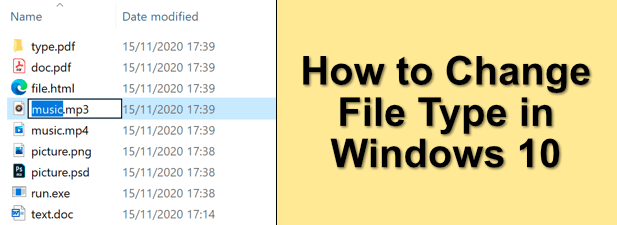
Czy możesz zmienić typ pliku w systemie Windows 10 ?
Rozszerzenie pliku jest dla systemu Windows sposobem na określenie, co zrobić z plikiem. Informuje system operacyjny Windows, że po otwarciu pliku MP4 powinien on otworzyć VLC (jeśli jest zainstalowany na komputerze). Lub po otwarciu pliku DOCX powinien on otworzyć program Microsoft Word. Każdy typ pliku znany systemowi operacyjnemu dopasowuje rozszerzenie pliku do oprogramowania, które powinno być w stanie go otworzyć.
Istnieje możliwość zmiany typu pliku w systemie Windows 10, ale zależy to od sam plik. Zmiana typów plików to nie tylko zmiana rozszerzenia na końcu nazwy pliku. Jeśli plik nie zostanie utworzony we właściwy sposób, po prostu zmiana rozszerzenia nie zadziała.
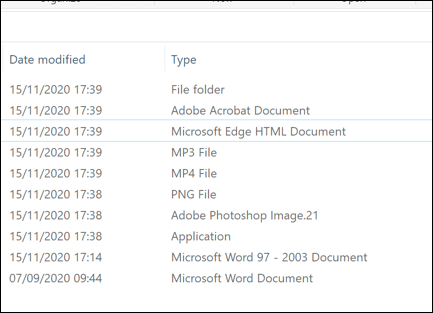
Zmiana rozszerzenia nie zmienia ostatecznie tego, czym jest plik. Plik MP3 nie jest dokumentem Worda, więc zmiana typu pliku z MP3 na DOCX nie sprawi, że Word stanie się nagle odtwarzaczem muzyki. Jeśli jednak typy plików są podobne (na przykład JPG i PNG), oprogramowanie może nadal być w stanie otworzyć plik.
Najlepszym sposobem zmiany rozszerzeń pliku jest zapisanie go lub przekonwertowanie na alternatywny format lub skorzystaj z usług konwersji online. Jeśli masz pewność, że plik nadal się otworzy, możesz szybko zmienić nazwę rozszerzenia za pomocą Eksploratora plików Windows, ale może to nie działać poprawnie.
In_content_1 all: [300x250] / dfp: [640x360]->Wyświetlanie rozszerzeń plików w Eksploratorze plików systemu Windows
Poprzednie wersje systemu Windows pokazywały rozszerzenia plików w Eksploratorze plików systemu Windows. W systemie Windows 10 te rozszerzenia są domyślnie ukryte, co uniemożliwia szybką zmianę typu pliku.
Jeśli chcesz zmienić rozszerzenia plików za pomocą Eksploratora plików systemu Windows, musisz zmienić ustawienie, aby wyświetlić ukryte rozszerzenia plików.
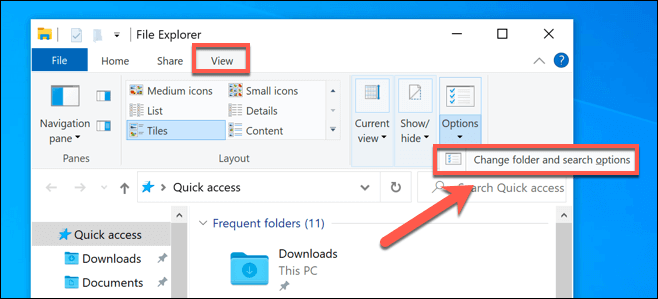
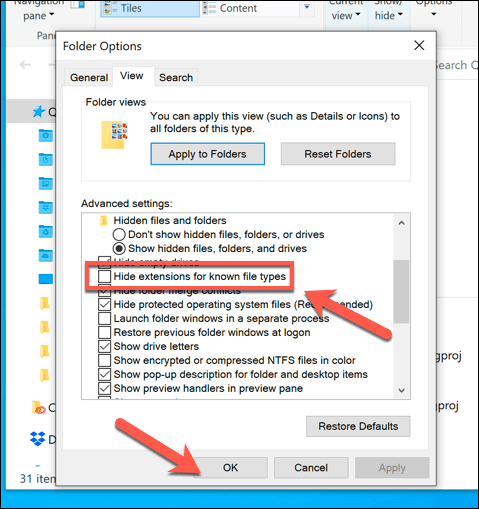
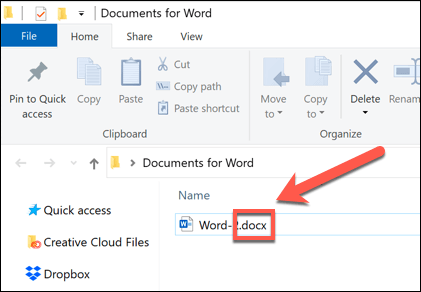
Zmiana nazwy rozszerzenia pliku za pomocą Eksploratora plików systemu Windows
Mając widoczne rozszerzenia plików, możesz zacząć zmieniać typy plików, zmieniając nazwę pliku i zastępując stare rozszerzenie nowym rozszerzeniem. Na przykład zastąpienie plik.txtprzez plik.doczmieniłoby plik tekstowy TXT w dokument Worda w starszym formacie DOC. Ponieważ plik zawiera tekst, program Word powinien być w stanie go zrozumieć i otworzyć.
Jednak działa to tylko dlatego, że oprogramowanie takie jak Word jest często wystarczająco inteligentne, aby rozpoznać zawartość niektórych plików, wypełniając luki w miejscach można otworzyć plik. Tam, gdzie zmiana TXT na DOC działałaby, nie działałaby z nowszym formatem DOCX dla dokumentu Word, ponieważ ten nowszy typ pliku jest znacznie bardziej złożony.
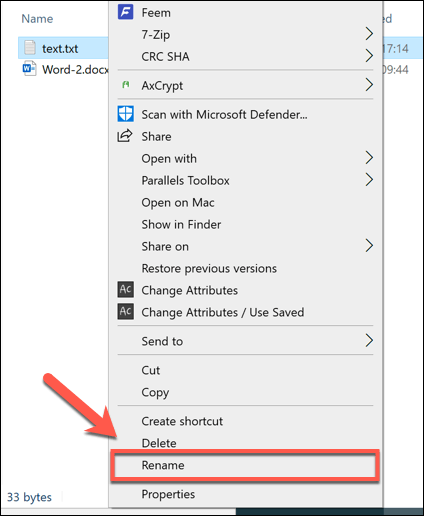
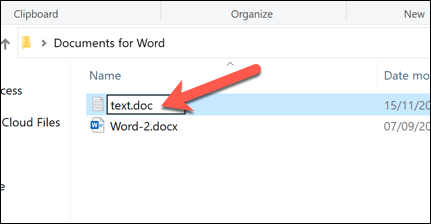
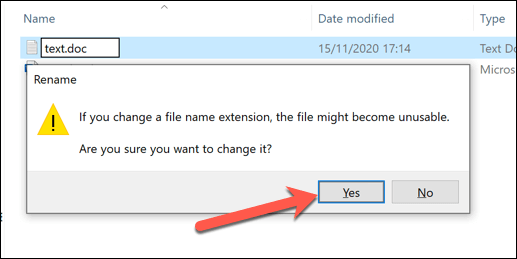
Po potwierdzeniu rozszerzenie pliku zostanie zmienione, a plik być wymieniony jako nowy typ pliku w kolumnie Typ. W zależności od użytych rozszerzeń plików, powinieneś być w stanie otworzyć plik. Jeśli proces nie zadziałał, zmień nazwę pliku i przywróć mu poprzednie rozszerzenie.
Zapisywanie pliku w innym formacie pliku
Zmiana nazwy pliku typ pliku w Eksploratorze plików systemu Windows nie zmienia danych pliku i może działać tylko w określonych (ograniczonych) okolicznościach. Jeśli chcesz poprawnie zmienić rozszerzenie pliku, musisz zapisać go lub wyeksportować do innego formatu.
Działa to dobrze w przypadku powiązanych typów plików. Zmiana pliku DOCX na PDF lub BIN na ISO jest dość łatwa, ale zmiana między bardzo różnymi typami jest bardziej złożona. Na przykład, chociaż plik PDF można wyeksportować jako obrazy, nie można po prostu zmienić nazwy pliku PDF na format PNG.
Jeśli oprogramowanie, którego używasz, umożliwia edycję, często możesz zapisać lub wyeksportuj plik do innego formatu, wybierając z menu oprogramowania Plik>Zapiszlub Zapisz jako. W oknie Zapisz jakopowinieneś mieć możliwość zmiany typu zapisanego pliku poniżej nazwy pliku.
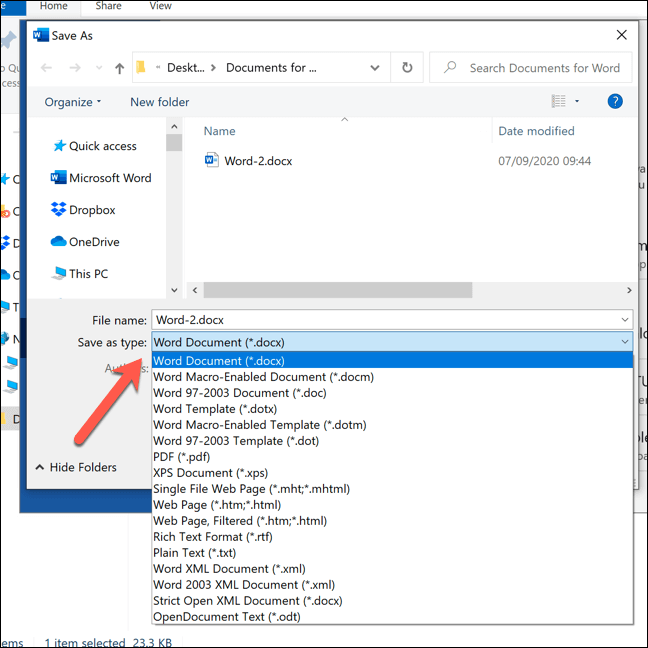
Musisz sprawdzić jaki plik rozszerzenia są obsługiwane przez używane oprogramowanie. Jeśli chcesz wyeksportować plik do formatu, którego nie obsługuje, musisz poszukać alternatywnego oprogramowania lub rozważyć konwersję go online za pomocą witryny do konwersji plików.
Zmiana typów plików Korzystanie z usług online
Jeśli nie masz oprogramowania do konwersji pliku z jednego typu na inny, możesz w tym celu skorzystać z usług online. Po przesłaniu pliku zdalny serwer skonwertuje go, umożliwiając pobranie pliku w nowym formacie.
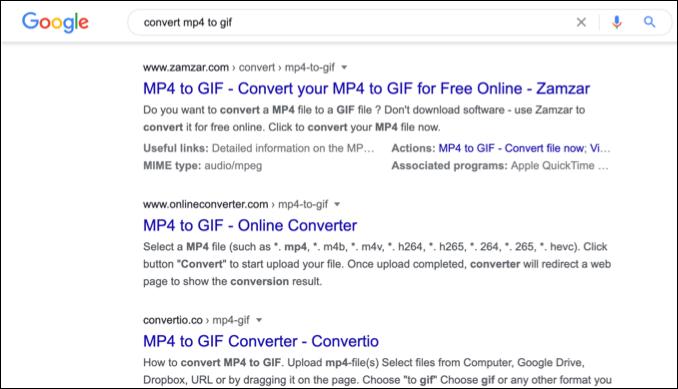
Powinieneś upewnić się, że robisz to tylko z plikami, które Ci odpowiadają dzielić się. Przesyłanie ważnych dokumentów na nieznany serwer prawdopodobnie nie jest najmądrzejszym pomysłem, zwłaszcza jeśli masz martwi się o prywatność w Internecie. Jednak w przypadku mniej istotnych plików wypróbowanie tej metody powinno być całkowicie bezpieczne.
Biorąc pod uwagę ogromną liczbę różnych typów plików, nie jest możliwe polecenie jednej usługi lub innej. Jeśli jednak chcesz wypróbować taką usługę, wypróbuj szybkie wyszukiwanie w Google.
Na przykład wyszukując wyrażenie konwertuj x na y(zastępując xoryginalnym typem pliku, a ynowym typ pliku, którego chcesz użyć) powinien dostarczyć listę potencjalnych wyników.
Zarządzanie plikami w systemie Windows 10
Gdy już wiesz, jak zmienić plik typów w systemie Windows 10, możesz radzić sobie z konfliktami oprogramowania, gdy się pojawią. Możesz także bezpiecznie konwertować pliki z jednego typu na inny, z konwersje plików muzycznych na komputerze do konwertowanie plików PDF do Dokumentów Google online. Jeśli plik ma podobny format, możesz nawet spróbować zmienić jego rozszerzenie.
Jeśli kończy Ci się miejsce na nowe pliki, być może trzeba będzie spojrzeć na analizator przestrzeni dyskowej aby trochę wyczyścić. Istnieją sposoby na automatycznie usuwaj pliki w systemie Windows 10, ale jeśli martwisz się utratą ważnych dokumentów lub zdjęć, koniecznie przejrzyj i Zrób kopię zapasową swoich plików siebie.